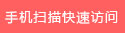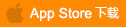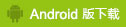中小企业安全存储之选 华芸AS-202TE体验报告
多媒体娱乐体验(一)
XBMC是一个标准的媒体中心软件,XBMC表现良好,因为它的开发目标就是要成为你的HTPC的最佳伴侣。支持几乎所有摇控器,支持鼠标及触摸屏,还支持手机及平板电脑安装遥控端及媒体中心点播操控APPS,整合了华丽且功能强劲的皮肤引擎,XBMC自然成为你客厅家庭影院系统的理想选择。加上华芸AS-202TE采用的是最新的Intel Atom 1.2GHz双核处理器,能够支持HDMI影音直接输出,并具备FullHD多媒体播放器功能。1GB DDR3高效能内存,与全新升级的ADM 2.1系统搭配,在提供出色的传输效能同时兼具多项休闲娱乐功能服务。接下来带大家来一睹华芸AS-202TE的XBM C风采。
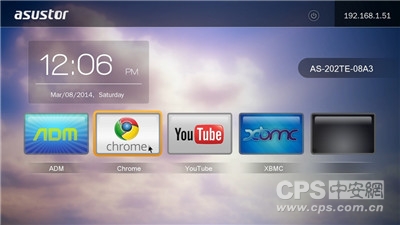
按照前面所述,各个设备连接完毕之后,直接开启华芸AS-202TE即可,投影出来的界面如上图所示,这也是202TE的HDMI输出界面。该功能里面也内置自带Chrome浏览器、YouTube等。其中的ADM是和局域网内的电脑用浏览器进入NAS的IP地址后的系统操作界面一致,直接在这里管理也是很便捷。
同时手机打开asustor AiRemote,自动搜索到了局域网内的NAS,进入Chrome浏览器后,AiRemote手机软件界面下方会有更新、键盘、搜索、上一页下一页这些功能按钮,然后触摸右上角红框按钮就能进入触控板模式,在屏幕中央滑动充当鼠标使用,躺在沙发上一台手机就能玩转。
进入Chrome浏览器,可以看到上图中的界面。和电脑PC端的浏览器一致,在搜索框中输入的时候,笔者是使用asustor AiRemote中的键盘输入文字,语音输入的响应速度一样很块,然后直接在手机中键盘按回车或者触控板模式中的当做鼠标滑动点击搜索即可。并且接下来的操作,都能使用手机进行遥控等。
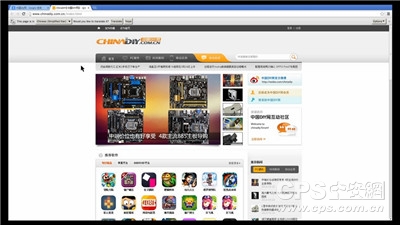
使用Chrome浏览网页
电脑端的Chrome浏览器上可以安装应用插件来玩游戏等,那华芸AS-202TE里面的Chrome行不行呢?大家看上图,进入应用商店只需新建一个窗口再点击Store,或者在浏览器上输入http://chrome.google.com进去应用商店。
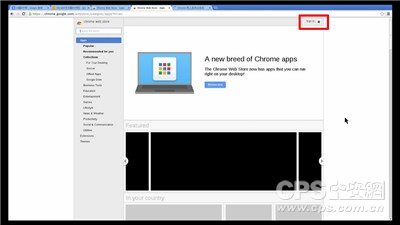
进入之后初始为英语显示,可以点击红框内的按钮来进行界面语言的选择。然后在左侧栏目中找到游戏。
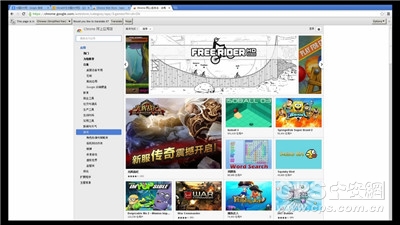
和电脑PC端的一致,有很多小游戏在上面。这里笔者尝试安装了几个。
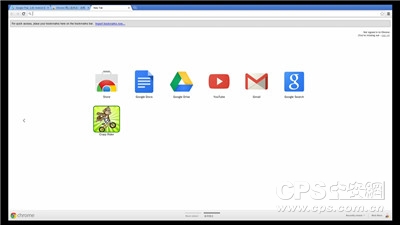
安装完毕之后,浏览器会作出提示选择Add即可。并且在新建页面上可直接看到已浏览器已安装的应用。
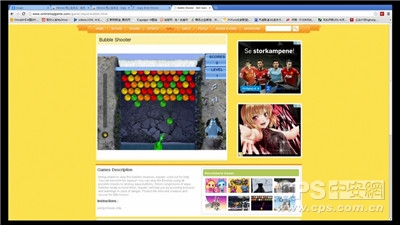
在新建页面上进入游戏,在网络环境好的情况下加载速度也是挺快的,玩起来很不错。
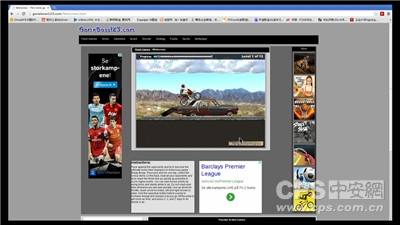
大点的动作游戏照样能玩,不过没那么流畅,但是这跟Chrome那边的服务器和当前的网络环境也有一定的联系。
- 第1页:外观简介
- 第2页:华芸AS-202TE背面简介
- 第3页:平台搭建
- 第4页:多媒体娱乐体验(一)
- 第5页:[page]多媒体娱乐体验(三)
- 第6页:总结